6 Soluciones para el error “¡Ay, Snap!” en Google Chrome

Descubre cómo abordar el error “¡Ay, Snap!” en Chrome, con una lista de métodos efectivos para solucionar el problema y acceder a los sitios que deseas.

Con tantos peligros en línea con los que lidiar, no es de extrañar que siempre esté buscando formas de mantenerse seguro. Por lo tanto, cuando vea que su conexión de Chrome no es privada, no es de extrañar que quiera solucionarlo lo antes posible.
La buena noticia es que hay algunos consejos que puede probar para que su conexión Chrome sea segura una vez más. Este problema suele ocurrir cuando el sitio que está visitando tiene un certificado que no es seguro. Al hacer clic en el candado a la izquierda de la URL, puede ver si el certificado de un sitio es válido o no.
Hay varias causas para este error de Chrome, y existe la posibilidad de que la solución no esté de su lado porque el sitio que está visitando no renovó su certificado. Pero, dado que existe la posibilidad de que la reparación esté de su parte, definitivamente vale la pena intentarlo.
Intentas ahorrar la mayor cantidad posible de datos móviles, por lo que siempre que veas que estás cerca de una red WiFi pública, te conectas a ella. Pero los expertos siempre aconsejan a los usuarios que no hagan esto, ya que esas redes públicas no son seguras.
Cuando los usuarios se conectan a una red pública y obtienen este error, es muy probable que haya piratas informáticos que intenten robar su información.
Al igual que un simple reinicio de un dispositivo puede solucionar problemas que parecen importantes, una actualización de una página puede ser todo lo que necesita para solucionar el problema. Intente actualizar la página que está viendo varias veces para ver si el error desaparece.
Se sabe que las cookies y la caché causan problemas de vez en cuando. Para asegurarse de que no sea el motivo del error de seguridad, puede intentar eliminarlos. Para hacer esto, vaya a:
Hacer que su computadora muestre la fecha y la hora incorrectas puede no parecer un gran problema, pero seguro que puede causarle algunos problemas. Es muy posible que sea el culpable de que su conexión Chrome no sea segura.
Puede fijar rápidamente la fecha y la fecha haciendo clic con el botón derecho en la hora y la fecha en la parte inferior derecha de la barra de tareas. Cuando aparezca la ventana de opciones, haga clic en ajustar hora y fecha.
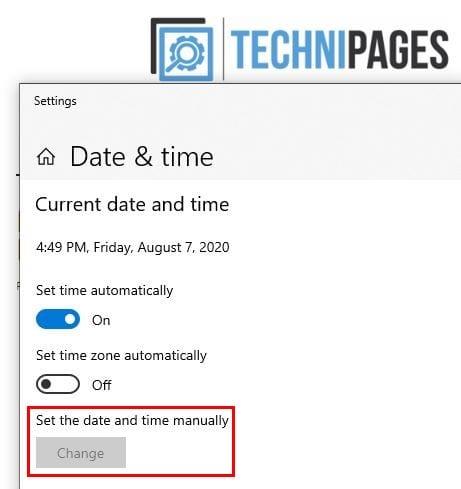
Aparecerá la ventana Configuración de fecha y hora, y cuando lo haga, desactive la opción que dice Establecer hora automáticamente, por lo que la opción para ajustar la hora y la fecha ya no estará atenuada.
Cuando pueda hacer clic en el botón Cambiar para la hora y la fecha, aparecerá una ventana azul con opciones para realizar los cambios necesarios.
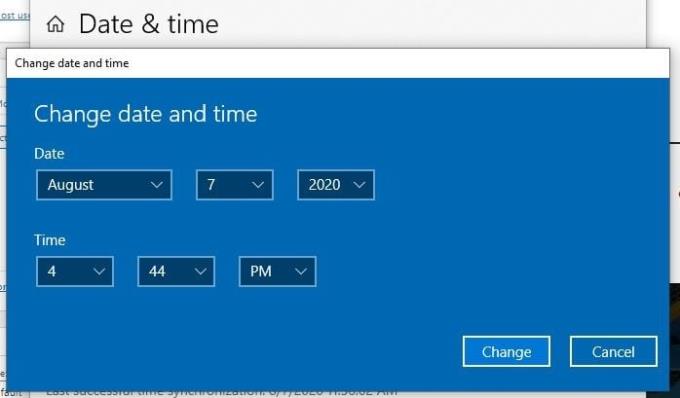
Ningún navegador es perfecto y Chrome no es diferente. El culpable de obtener este error podría deberse a una extensión. Para descartar esta posibilidad, intente utilizar cualquier otro navegador, o también puede intentar ir de incógnito.
Si prueba estos consejos y ya no recibe el error, intente desinstalar las últimas extensiones que instaló justo antes de recibir este error.
Usar una VPN y un antivirus es una excelente manera de agregar una capa adicional de protección. Sin embargo, estas medidas de seguridad pueden causar problemas como un error de seguridad en Chrome. Intente deshabilitar temporalmente su antivirus para ver si el problema continúa.
Si ve que desaparece, es posible que se deba a una función de muchos antivirus llamada Exploración HTTPS. Los pasos para desactivar esta función variarán según el antivirus que utilice.
¿No recuerdas la última vez que actualizaste tu navegador? No tener la última versión de su navegador preferido podría ser la razón por la que recibe este error. Para actualizar su navegador, vaya a:
Descubre cómo abordar el error “¡Ay, Snap!” en Chrome, con una lista de métodos efectivos para solucionar el problema y acceder a los sitios que deseas.
Mantenga la caché despejada en su navegador web Google Chrome siguiendo estos pasos.
Aprende a resolver un problema común donde la pantalla parpadea en el navegador web Google Chrome.
Aprenda cómo arreglar el cambio del motor de búsqueda Google Chrome a Bing siguiendo la guía de solución de problemas.
Su navegador web es una de sus aplicaciones más utilizadas, por lo que es importante elegir la que mejor se adapte a sus necesidades. En este artículo, repasaremos algunos de
Windows Timeline es una función útil introducida con la actualización de Windows 10 de abril de 2018 que registra las actividades que realiza en su PC. Sitios web que visita,
Google está trayendo su estilo Material Design a Chrome, así es como puedes habilitarlo ahora en tu PC con Windows 10 o Mac.
Puedes configurar Google Chrome para que siempre se abra en modo de incógnito y en esta guía puedes aprender cómo hacerlo.
La próxima vez que necesite personalizar la configuración de Google Chrome, no se asuste si se ve diferente, porque el equipo de desarrollo de Chrome ha introducido una nueva
Google Chrome ahora puede generar subtítulos en vivo de la mayoría de los videos y audio que encontró en el, y aquí se explica cómo habilitar o deshabilitar la función.
Para continuar con sus pestañas donde las dejó en Chrome, Edge o Firefox, debe configurar los ajustes de inicio y así es como se hace.
Google Chrome ahora incluye menús de estilo Windows 11 con esquinas redondeadas, y aquí se explica cómo habilitar el nuevo estilo visual.
Para habilitar la búsqueda de pestañas en Google Chrome, puede usar la opción de acceso directo a la aplicación o la opción en la página de banderas. Así es cómo.
Google Chrome ahora incluye la función Scrollable TabStrip para desplazarse por las pestañas cuando hay demasiadas. Cómo habilitar la función.
Google aún no ha lanzado una extensión oficial de Google Chrome para su nuevo servicio Music Beta en Chrome Web Store, pero aún puede mejorar su
Chrome viene con una herramienta secreta llamada Chrome Cleanup y está diseñada para eliminar malware de su PC con Windows 10. Aquí está cómo usarlo.
Internet Explorer 9 Beta ofrece y resuelve muchos de los problemas.
Cuando experimente problemas de rendimiento lento, congelamiento y fallas con Chrome, puede usar la opción de reinicio para restablecer completamente el navegador a su configuración predeterminada sin tener que reinstalar nada.
En Google Chrome, puede ELIMINAR entradas de AUTOLLENADO, incluidas direcciones, métodos de pago y contraseñas. También puede agregar entradas manualmente.
Google publicó un artículo en el que destaca algunas de las nuevas extensiones de Chrome que cree que vale la pena probar, una de ellas es Highlight To Search, con esta nueva extensión puedes...
¿Tienes archivos RAR que deseas convertir en archivos ZIP? Aprende cómo convertir un archivo RAR a formato ZIP.
¿Necesitas programar reuniones recurrentes en MS Teams con los mismos miembros del equipo? Aprende a configurar una reunión recurrente en Teams.
Te mostramos cómo cambiar el color de resaltado para texto y campos de texto en Adobe Reader con este tutorial paso a paso.
En este tutorial, te mostramos cómo cambiar la configuración de zoom predeterminada en Adobe Reader.
Spotify puede ser molesto si se abre automáticamente cada vez que inicias tu computadora. Desactiva el inicio automático siguiendo estos pasos.
Si LastPass no puede conectarse a sus servidores, limpie la caché local, actualice el gestor de contraseñas y desactive las extensiones de su navegador.
Microsoft Teams actualmente no soporta transmitir sus reuniones y llamadas a su TV de forma nativa. Pero puede usar una aplicación de duplicación de pantalla.
Descubre cómo solucionar el Código de Error 0x8004de88 de OneDrive para que puedas volver a usar tu almacenamiento en la nube.
¿Te preguntas cómo integrar ChatGPT en Microsoft Word? Esta guía te muestra exactamente cómo hacerlo con el complemento ChatGPT para Word en 3 pasos sencillos.
Mantenga la caché despejada en su navegador web Google Chrome siguiendo estos pasos.

























